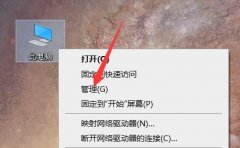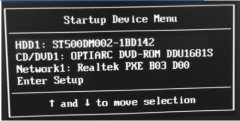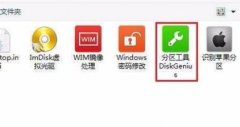声卡在计算机音频体验中扮演着重要的角色,但用户常常会遇到无声音的问题。解决这类故障需要掌握一些基本的检测和修复技巧。本文将探讨声卡故障的常见原因和解决方案,帮助你恢复计算机的音频功能。

众所周知,声卡故障的原因多种多样,可能源于软件设置、驱动程序问题、硬件连接以及设备本身的损坏。检查声音输出设置非常关键。很多时候,电脑的音量被静音或者设置错误,使得用户无法听到声音。进入系统的音频设置,确保选择了正确的输出设备并且音量调节到适中水平。
驱动程序问题也是导致无声音的一个主要因素。过时或损坏的音频驱动程序可能会导致声卡无法正常工作。通过设备管理器检查声卡的驱动状态,并访问官方或硬件制造商网站下载最新版本的驱动程序进行安装。在安装新驱动程序后,重启电脑以确保更改生效。
硬件连接的检查也是解决无声音问题的重要环节。确认所有音频连接是否稳固,耳机或扬声器是否正常工作。有时,切换到另一组耳机或扬声器,可以帮助排除设备本身的问题。如果使用的是内置声卡,挤压或震动可能会导致接口松动,重新插拔一次可帮助恢复连接。
在一些情况下,声卡本身可能存在问题,如芯片损坏或线路短路。这时,需要进一步的硬件检测。这可能涉及到使用专门的故障检测工具,检查声卡的电源供给和数据传输是否正常。如果确实发现故障,可能需要更换声卡或送修。
针对DIY用户,可以考虑选择更高性能的声卡进行升级,以增强音频体验。市场上有许多新兴品牌和产品可供选择,如高解析度声音、支持多声道输出等,能够满足 gamers 和音乐爱好者的需求。选择声卡时要注意相容性以及所需的接口类型。
性能优化也是提升音频体验的重要途径。检查系统音效设置,如音效增强、环境音模式等,适当调整这些设置可以提升声音的清晰度和层次感。尽量避免在系统中运行过多占用音频资源的程序,保持系统的流畅性。
解决声卡无声音的问题需从多个角度入手,包括检查软件设置、更新驱动程序、确认硬件连接以及考虑声卡本身的健康状况。掌握这些技巧后,便能轻松应对各种音频故障,继续享受高质量的音频体验。
常见问题解答
1. 声卡无声音是软件问题还是硬件问题?
- 可能是软件设置不当、驱动程序过时,或是硬件连接松动等多种因素。
2. 如何快速检查声卡设置?
- 进入音频控制面板,确保选择了正确的输出设备并检查音量设置。
3. 我需要如何更新声卡驱动程序?
- 可以通过设备管理器查看声卡状态,访问制造商网站下载最新驱动进行安装。
4. 更换声卡有什么好处?
- 新声卡通常会提供更好的音频质量和性能,适合需要高保真音质的用户。
5. 如何判断声卡是否损坏?
- 检查设备管理器中声卡的状态,如显示为设备正常,可以尝试不同音频设备。如果仍无声音,可能需要更深入的检测。